Come disabilitare la navigazione privata
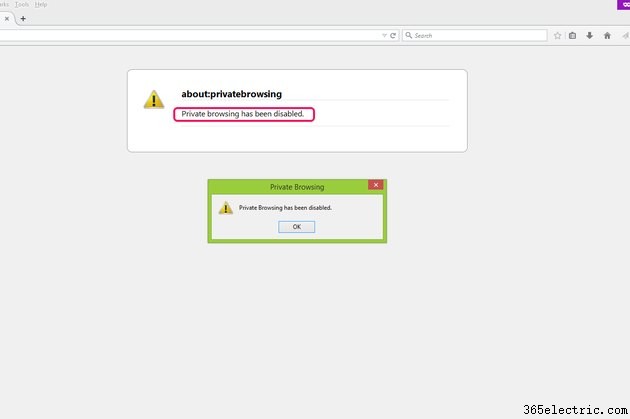
La navigazione privata è una funzionalità fornita da browser Web come Internet Explorer, Firefox e Chrome per proteggere la tua privacy durante la navigazione in Internet e impedire ai siti Web di tracciare il tuo comportamento online. Tuttavia, se vuoi che i siti web ti ricordino, se vuoi che il tuo browser memorizzi le tue preferenze e la cronologia, o se è necessario per il controllo genitori, hai la possibilità di disabilitare la navigazione privata.
Disabilita InPrivate Browsing in IE
Passaggio 1
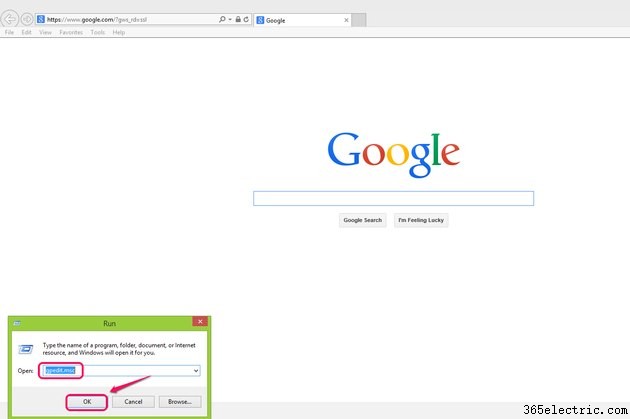
Premi Finestre e R tasti insieme da qualsiasi schermata per aprire la finestra di dialogo Esegui. Digita gpedit.msc per aprire la finestra Editor criteri di gruppo locali.
Passaggio 2
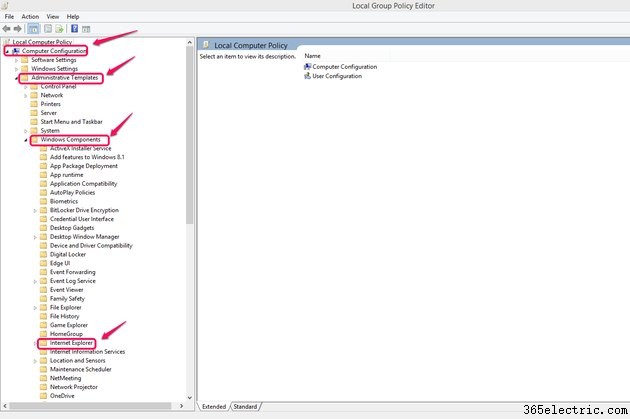
Fai clic su Configurazione computer per espandere l'elenco nella struttura della console e fare clic su Modelli amministrativi cartella. Scegli Internet Explorer dall'elenco nella cartella Componenti di Windows.
Passaggio 3
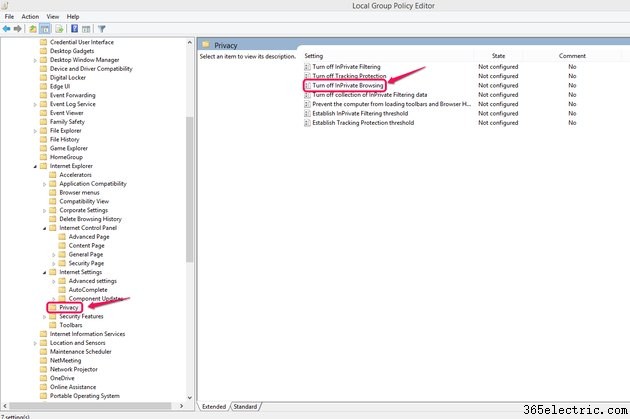
Fai clic su Privacy sottocartella nella cartella Internet Explorer e fai doppio clic su Disattiva InPrivate Browsing impostazione nella finestra sul lato destro.
Passaggio 4
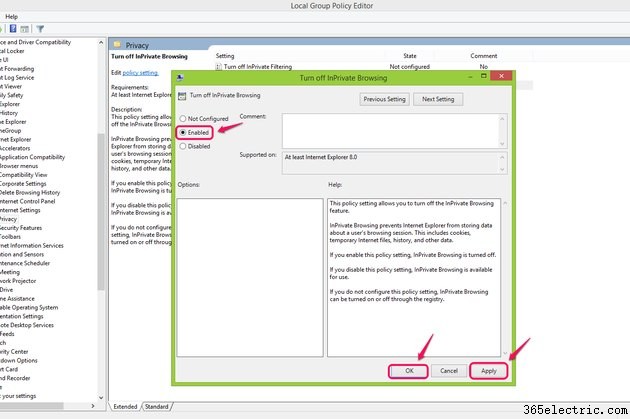
Fai clic su Abilitato pulsante di opzione e fai clic su Applica per applicare l'impostazione. Fai clic su OK per completare il compito. L'opzione InPrivate Browsing sotto Strumenti nella barra dei menu di IE si trasformerà in una selezione non selezionabile dopo aver applicato questa impostazione, disabilitando così la navigazione privata.
Disattiva la finestra privata in Firefox
Passaggio 1
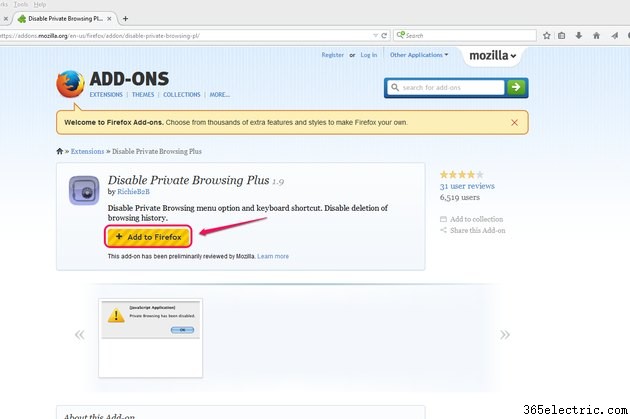
Apri il componente aggiuntivo Disattiva navigazione privata con il browser Firefox e fai clic su Aggiungi a Firefox pulsante.
Passaggio 2
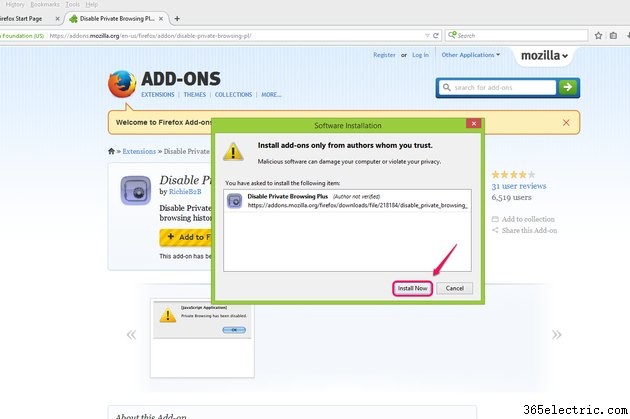
Fai clic su Installa ora nella finestra di dialogo.
Passaggio 3
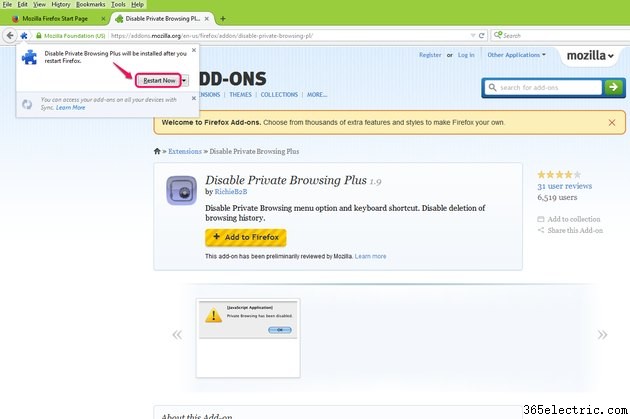
Fai clic su Riavvia ora nel pop-up al termine dell'installazione e attendi il riavvio di Firebox per applicare la modifica.
Passaggio 4
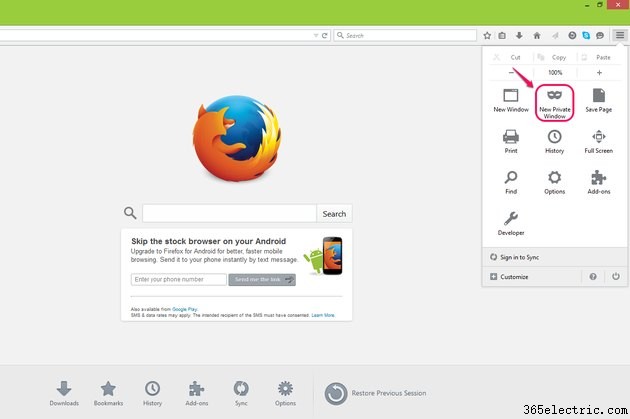
Scegli Nuova finestra privata dal menu Apri per testare il risultato.
Passaggio 5
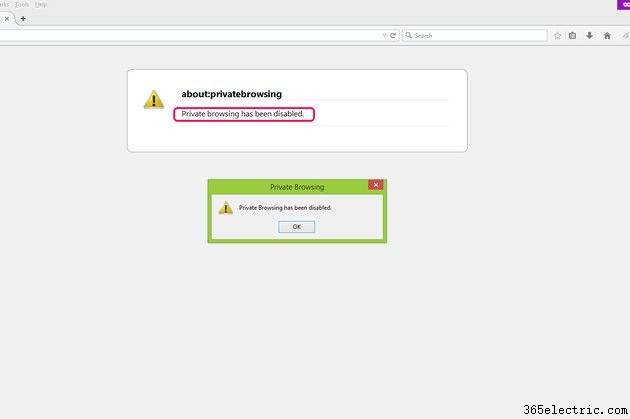
Conferma che la navigazione privata è stata disabilitata.
Disattiva la navigazione in incognito in Chrome
Passaggio 1
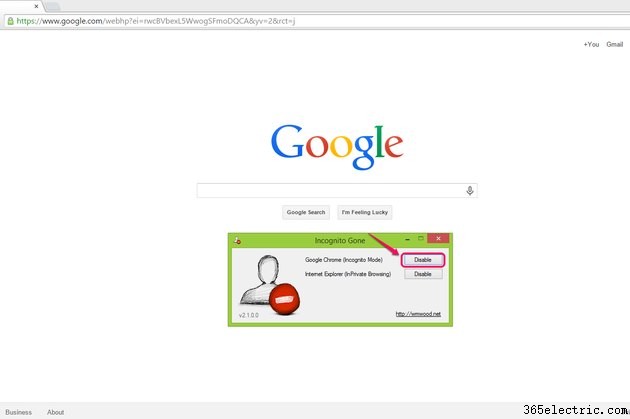
Apri Incognito Gone mentre utilizzi il browser Chrome e fai clic su Disabilita per l'opzione Google Chrome (modalità di navigazione in incognito) nella finestra di dialogo Incognito andato.
Passaggio 2
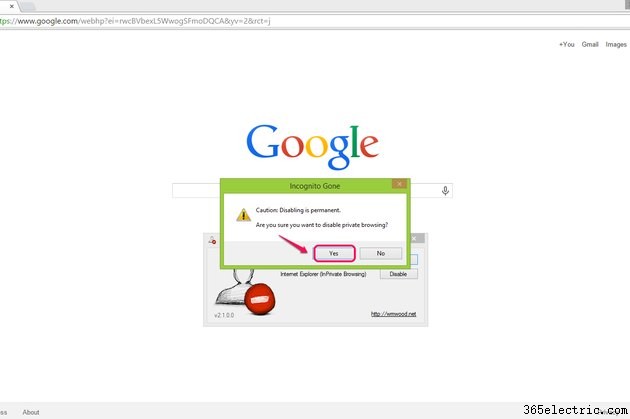
Fai clic su Sì per confermare la modifica. Questo cambiamento è irrevocabile. Non disabilitare la navigazione in incognito a meno che tu non voglia che sia disabilitato in modo permanente. Se in seguito scopri che desideri ripristinare la modalità di navigazione in incognito, dovrai disinstallare e reinstallare Google Chrome.
Passaggio 3
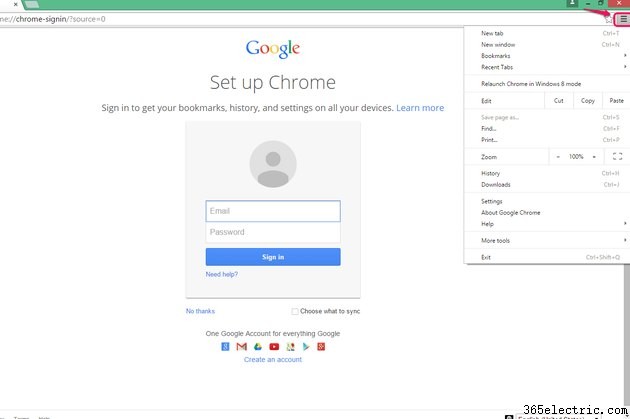
Apri Google Chrome e controlla il menu Personalizza e controlla Google Chrome. Nuova finestra di navigazione in incognito non esiste più.
Suggerimento
Puoi recuperare la navigazione privata eliminando il componente aggiuntivo in modalità provvisoria in Firefox. Fai clic su "Apri menu Guida" nel menu Apri e scegli "Riavvia con i componenti aggiuntivi disabilitati..." per rimuovere il componente aggiuntivo "Disabilita navigazione privata Plus" dalla sezione "Estensioni".
Per ripristinare la navigazione privata in IE, torna alla finestra Disattiva InPrivate Browsing e seleziona il pulsante di opzione "Disabilita". Fai clic su "Applica" e "OK".
Durante la navigazione in Safari, puoi utilizzare il Parental Control per limitare i siti che possono essere visitati, ma non esiste un equivalente alle opzioni di navigazione privata di IE, Google Chrome e Firefox.
